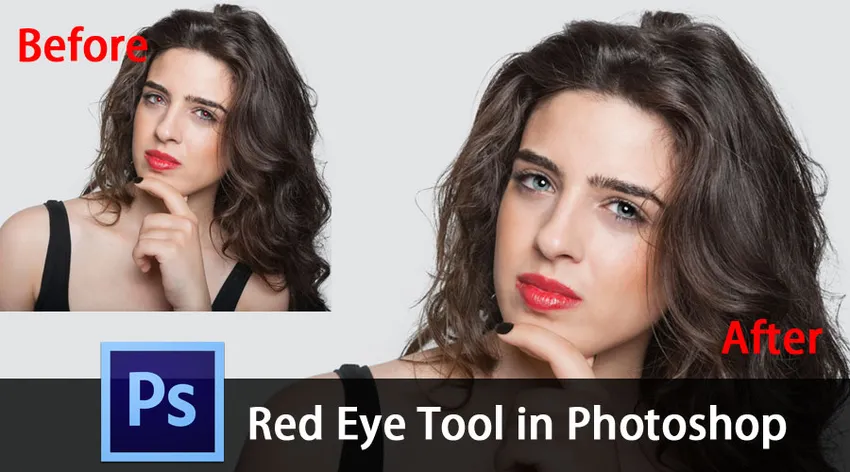
Einführung in das Rote-Augen-Werkzeug in Photoshop
Adobe Photoshop ist eine von Adobe Inc. entwickelte Rastergrafik-Editor-Software. Photoshop gilt als führend unter den Bildbearbeitungsprogrammen. Mit dieser Software können Benutzer digitale Bilder zuschneiden, in der Größe ändern, bearbeiten, Farben korrigieren und animieren. In Photoshop steht eine Vielzahl von Tools und Funktionen zur Verfügung, mit denen Benutzer ihre Bilder bearbeiten können, um sie attraktiv und effektiv zu gestalten. Möglicherweise haben Sie auf Fotos von den roten Augen gehört. Es ist das übliche Auftreten roter Pupillen auf Farbfotos der Augen von Menschen oder Tieren. Dies tritt auf, wenn das Foto mit Taschenlampen aufgenommen wird. Das Licht des Blitzes wird von der Netzhaut reflektiert und von der Kamera erfasst, was zu einer roten Augenfarbe führt. Mit Photoshop können wir diese roten Augen mithilfe der Funktionen entfernen. Ein Rote-Augen-Werkzeug ist ein benutzerfreundliches Werkzeug, mit dem wir die Rote-Augen-Effekte entfernen können, die in Fotografien auftreten. Heute werden wir das Rote-Augen-Werkzeug besprechen und in diesem Artikel erfahren Sie, wie Sie das Rote-Augen-Werkzeug verwenden. Die Arbeitsweise wird anhand von Beispielen zum besseren Verständnis erläutert. In diesem Thema lernen wir das Rote-Augen-Werkzeug in Photoshop kennen.
Wie verwende ich das Rote-Augen-Werkzeug?
Beginnen wir mit der Auswahl des Rote-Augen-Werkzeugs. Das Ermitteln der Position des Werkzeugs ist der erste Schritt. Suchen Sie dazu die Symbolleiste auf der linken Seite des Arbeitsbereichs und finden Sie in der Symbolleiste das Menü mit den Korrekturwerkzeugen mit einem Symbol in Form eines Pflasters. Nachdem Sie das Fleckheilungswerkzeug ausgewählt haben, werden weitere Auswahlen angezeigt. Wählen Sie das Rote-Augen-Werkzeug am Ende der Liste.
Überprüfen Sie das unten angehängte Bild, das Ihnen die Symbolleiste und das Menü mit den Spot-Healing-Werkzeugen zeigt. Darin sehen Sie das Rote-Augen-Werkzeug am Ende der Liste.

Um die Funktionsweise des Rote-Augen-Werkzeugs zu erläutern, habe ich ein Bild eines Kindes mit roten Augen ausgewählt. Öffnen Sie zum Starten der Testversion das Bild in Ihrer Photoshop-Software, wie im folgenden Bild gezeigt.
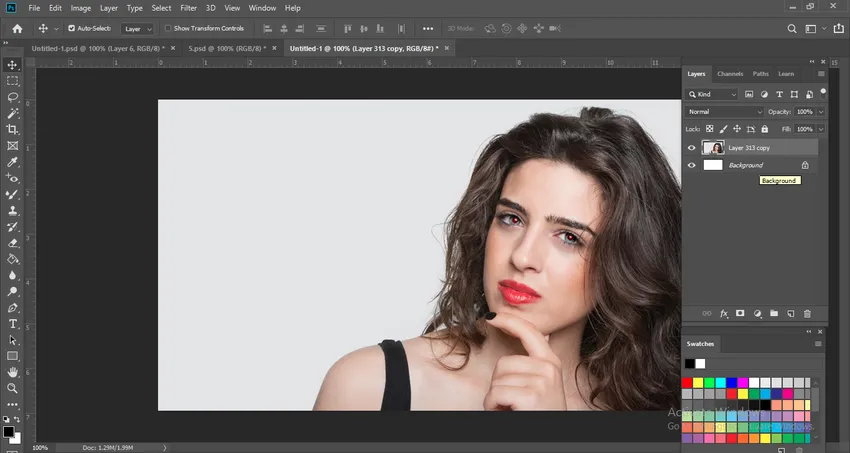
Bevor Sie mit den weiteren Schritten fortfahren, sollten Sie die Werte für die Pupillengröße und den Abdunklungsgrad festlegen. Diese werden oben im Arbeitsbereich aufgelistet. Setzen Sie beide Werte auf 50%, da dies der Standardwert ist und der größte Teil des roten Auges mit diesen Werten entfernt werden kann. Das unten angehängte Bild zeigt die Pupillengröße und die Verdunkelungsoptionen.

Es gibt zwei Möglichkeiten, um rote Augen mit Photoshop zu entfernen. Die erste Methode ist, einfach auf die rote Pupille zu klicken, nachdem Sie das Rote-Augen-Werkzeug ausgewählt haben. Photoshop wählt dann automatisch den roten Bereich aus und entfernt die rote Farbe. Dies ist die einfachste und gebräuchlichste Methode. Im Bild unten sehen Sie, dass das Rote-Augen-Werkzeug in der rot gefärbten Pupille platziert ist.
VOR.

Im folgenden Bild sehen Sie das endgültige Bild, in dem Photoshop die rote Farbe automatisch erkennt und die Farbe in natürliches Schwarz ändert.
NACH

Eine andere Methode zum Entfernen roter Augen besteht darin, den betroffenen Bereich manuell auszuwählen und Photoshop die Erkennung der roten Farbe zu ermöglichen. Dies wird ausgeführt, wenn Sie mehr Kontrolle über die Farbe benötigen und Photoshop mitteilen möchten, wo sich der genaue Ort befindet. Bei dieser Methode gehen Sie nach Auswahl des Rote-Augen-Werkzeugs zum betroffenen Bereich und klicken und ziehen Sie um die Augen, um die Auswahl zu treffen. Auf diese Weise kann die Software den Ort identifizieren und die rote Farbe entfernen.
Siehe die unten angehängten Bilder, die die Auswahl des betroffenen Bereichs und das Entfernen der roten Augen mit der zweiten Methode zeigen.
VOR

NACH

Um die roten Augen in einem komplizierten Bild vollständig zu entfernen, müssen Sie möglicherweise die Kombination der Methoden verwenden oder eine der Methoden mehrmals anwenden. Wenden Sie sie einfach so lange an, bis die rote Farbe beseitigt ist. So können Sie das rote Auge vollständig entfernen.
Fazit
Rote Augen können ein großartiges Bild leicht ruinieren. Wir alle haben auf die eine oder andere Weise die schlechte Wirkung roter Augen erlebt. Aber durch diesen Artikel haben wir ein großartiges Mittel dafür gefunden. In Photoshop ist alles enthalten, damit ein Foto besser aussieht. Mit dem Rote-Augen-Werkzeug können wir das Foto leicht reparieren und die rote Farbe entfernen, sodass das Auge natürlich aussieht.
Diese Funktion ist sehr einfach zu bedienen. Auch Anfänger können diese Bearbeitungsfunktion ohne Komplikationen ausführen. Auf diese Weise sehen Ihre persönlichen Fotos besser aus. Photoshop ist sowohl für Computer als auch für Mobiltelefone verfügbar. Sie können sogar das Rote-Augen-Werkzeug in Ihrem Mobilteil verwenden.
Empfohlener Artikel
Dies war eine Anleitung zum Red Eye Tool in Photoshop. Hier haben wir die Schritte zum Verwenden des Rote-Augen-Werkzeugs in Photoshop und zum Entfernen von Rote-Augen erläutert. Sie können auch den folgenden Artikel lesen, um mehr zu erfahren -
- Linienwerkzeug in Photoshop
- Installieren Sie Adobe Photoshop
- Adobe Photoshop-Befehle
- Ist Photoshop kostenlos?